Microsoft Build 2016에서 발표된 가장 큰 발표 중 하나는 Ubuntu와 Bash가 Windows에 출시된다는 것입니다. 개발자 커뮤니티에게 이것은 큰 뉴스입니다. bash를 지원하는 Windows 10 버전의 안정적인 릴리스는 여름까지 나오지 않을 예정이지만 내부자 빌드는 이미 Ubuntu를 다운로드하고 Bash를 실행할 수 있는 Fast 링에 릴리스되었습니다. Windows 10에서 bash를 실행하고 Ubuntu를 다운로드하는 방법이 궁금하시다면 여기 간단한 가이드가 있습니다.
이 가이드는 Windows Build 14316 이상에서만 작동합니다. 현재 안정적인 버전의 Windows 10에서는 작동하지 않으며 안정적인 빌드를 유지하려면 기념일 릴리스까지 기다려야 bash를 얻을 수 있습니다.
1단계: 빌드 버전을 확인하여 빌드 14316을 실행하고 있는지 확인합니다.
2단계: 올바른 빌드를 실행하고 있지 않은 경우 내부자 프로그램의 일부인 경우 자동으로 업데이트될 때까지 기다릴 수 있습니다. 프로그램의 일부이고 Fast 링에 있지만 여전히 새 빌드를 얻지 못한 경우 수동으로 다운로드하여 설치할 수 있습니다. ISO 파일은 아래에서 찾을 수 있습니다.
ISO MEGA Windows 10 Insider Preview 빌드 14316: https://t.co/kEO2DUD6Pe pic.twitter.com/GmzqopTWlC
— Lyraul (@Lyraul) 2016년 4월 6일
3단계: 올바른 빌드가 있다고 가정하고 설정 앱을 열고 업데이트 및 보안으로 이동합니다. 개발자 옵션 탭에서 개발자 모드를 활성화합니다.
4단계: 설정 앱에서 Windows 기능을 검색합니다. ‘Windows 기능 켜기 또는 끄기’ 결과를 엽니다.
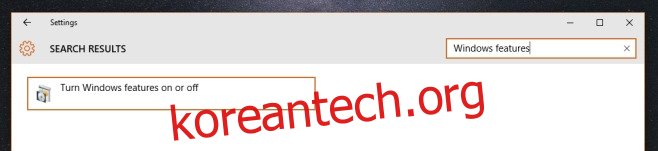
5단계: Windows 기능 창에서 Linux(베타)용 Windows 하위 시스템 기능을 찾아 확인을 클릭합니다. 필요한 파일을 가져올 때까지 기다리십시오. 완료되면 시스템을 다시 시작해야 합니다. 다시 시작을 연기하면 Ubuntu를 다운로드할 수 없습니다.
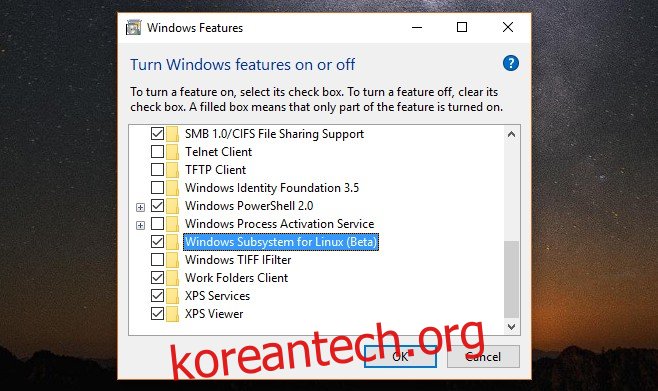
6단계: 시스템을 다시 시작한 후 명령 프롬프트를 열고 ‘bash’를 입력합니다. 명령 프롬프트는 시스템에 Ubuntu를 설치할 것인지 확인하는 메시지를 표시합니다. ‘y’를 입력하고 Enter 키를 눌러 확인하면 다운로드가 시작됩니다. 대략 1GB 다운로드이며 완료되면 bash를 사용할 수 있습니다.
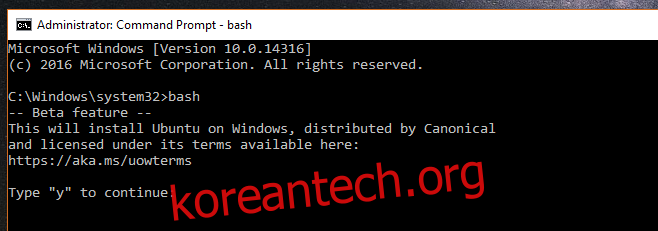
즐기다!
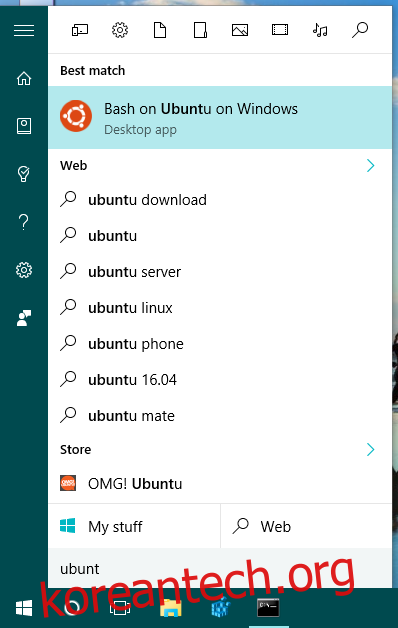
이 가이드는 빌드 14316용으로 작성 및 테스트되었으며 Microsoft가 사용자가 Ubuntu를 다운로드할 수 있는 방법을 변경하는 경우 변경될 수 있습니다. 게시물을 최대한 최신 상태로 유지하겠습니다.
